Aprenda a definir y modificar un empalme de armadura en una vista.
En el Navegador de proyectos, acceda a Familias  Armadura estructural
Armadura estructural  Empalme de armadura.
Empalme de armadura.
 Armadura estructural
Armadura estructural  Empalme de armadura.
Empalme de armadura.
- Haga clic con el botón derecho en un empalme de armadura y seleccione Duplicar.
- Haga doble clic en la copia nueva.
- Defina si se desplazan las barras con empalme, además de los multiplicadores de longitudes de escalonamiento y solape.
- Haga clic con el botón derecho en el nuevo tipo de empalme y seleccione Cambiar nombre. Introduzca un nombre para el tipo de empalme.
- Haga clic en Aceptar.
- Utilice el comando Empalme y cree nuevos empalmes, o bien utilice Modificar empalmes para cambiar el tipo de empalmes de armadura existentes.
Modificar empalmes
Visualice todos los empalmes de armadura que se pueden modificar en la vista. Puede seleccionar, desplazar, suprimir o eliminar empalmes en la vista, además de poder cambiar su tipo y propiedades.
Para modificar empalmes, realice lo siguiente:
- Seleccione uno o más conjuntos de armaduras.
- Haga clic en Modificar | Armadura estructural
 grupo Empalme
grupo Empalme 
 (Empalme de armadura).
(Empalme de armadura).
- Haga clic en Modificar | Empalme de armadura
 grupo Empalme
grupo Empalme 
 (Modificar empalmes) o haga clic en
(Modificar empalmes) o haga clic en  (Modificar) en el grupo Seleccionar.
(Modificar) en el grupo Seleccionar.
- Se muestran todos los empalmes de la vista.
Nota:
- Puede cambiar el tipo de varios empalmes de forma simultánea.
- Puede seleccionar empalmes existentes, desplazarlos, rotarlos o utilizar la herramienta Alinear para alinearlos con otras referencias. Consulte Alinear elementos.
Para suprimir un empalme, realice lo siguiente:
- Seleccione el empalme y haga clic en Suprimir.
- Los conjuntos conectados anteriormente están unificados.
Para eliminar un empalme y mantener los conjuntos conectados anteriormente, realice lo siguiente:
- Seleccione el empalme.
- Haga clic en Modificar | Empalme de armadura
 grupo Empalme
grupo Empalme 
 (Eliminar empalme).
(Eliminar empalme).
- El empalme se elimina, pero los conjuntos conectados anteriormente se mantienen en su lugar y se restablecen sus restricciones.
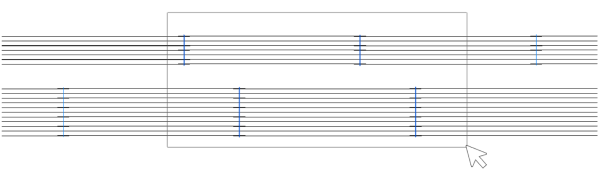
Para editar el aspecto de la línea de empalme, realice lo siguiente:
- Abra el cuadro de diálogo de visibilidad y visualización de gráficos
- Haga clic en el botón Estilos de objeto en la parte inferior izquierda.
- En el cuadro de diálogo Estilos de objeto
 ficha Objetos de modelo
ficha Objetos de modelo  categoría Armadura estructural, edite las propiedades de Líneas de ubicación de empalme.
categoría Armadura estructural, edite las propiedades de Líneas de ubicación de empalme.
O
- En el cuadro de diálogo de visibilidad y visualización de gráficos, modifique el estilo de línea de una determinada vista.
Consulte Acerca del cuadro de diálogo de visibilidad y visualización de gráficos y Estilos de objeto.